Bei meinem iPhone-Vertrag habe ich bewusst einen solchen ausgewählt, der ein hohes Datenvolumen inklusive hat, bevor man auf Steinzeit-Geschwindigkeit gedrosselt wird. Das Datenvolumen nutze ich aber nur zu einem geringen Teil mit dem iPhone direkt, denn viel häufiger setze ich das iPhone unterwegs als Personal Hotspot ein, um mit meinem MacBook ins Internet zu kommen. Dabei läuft der Datenverkehr des Mac über das iPhone und entsprechend fällt am iPhone auch der Datenverbrauch an, der vom Mac erzeugt wird.
Update 2017: Einen Bericht zu den Neuerungen in TripMode 2 und 3 findet ihr hier
Kapitel in diesem Beitrag:
Viele Mac-Apps greifen im Hintergrund auf die Internetverbindung zu
Wer seinen Mac schonmal über die Personal-Hotspot-Funktion des iPhone ins Internet gebracht hat, der wird sicher gemerkt haben, wie schnell das Inklusivvolumen am iPhone schrumpft. Dies liegt vor allem an Mac-Apps, die beim Systemstart mit gestartet werden und dann im Hintergrund auf die Internetverbindung zugreifen. In meinem Fall sind das zum Beispiel Synchronisationen von iCloud und Dropbox, das Laden von eMails und auch Updates von Programmen, die schon in Hintergrund geladen werden und dann zur Installation bereit stehen (bei vielen Programmen bekommt man erst NACH dem Laden die Meldung, dass ein Update zur Installation bereit steht).
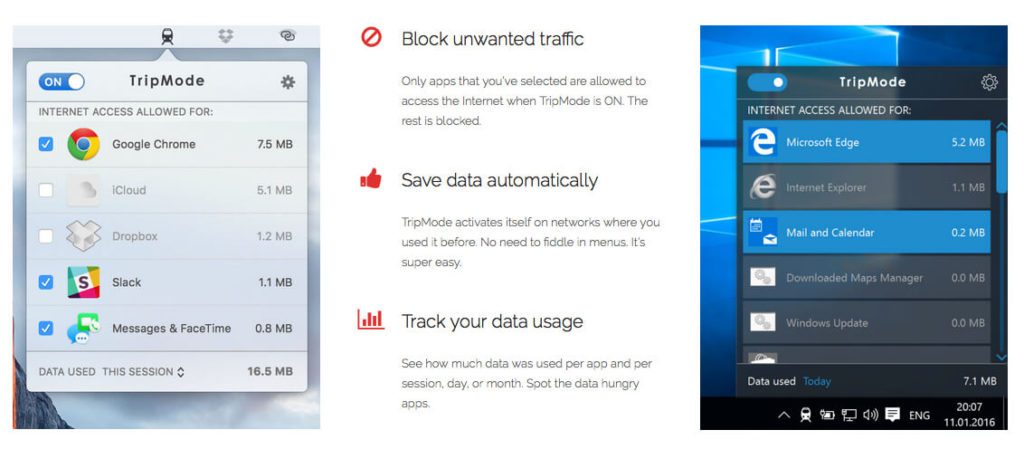
TripMode – Überwachung und Sperrung der Internetverbindung
Um das Datenvolumen möglichst gut zu schonen, habe ich mir vor einigen Monaten die kostenpflichtige Mac-App TripMode installiert. Diese installiert sich in der Menüzeile und bietet dort einen Button, mit dem man TripMode an- und abschalten kann. Dies funktioniert mit zwei Klicks. Hat man TripMode aktiviert, kann man in einer Programmliste sehr einfach den Zugang für jedes Programm erlauben oder verbieten.
Ebenfalls sehr hilfreich ist die Zusammenfassung, wieviele MB an Daten in der letzten bzw. aktuellen Session verbraucht wurden sowie die Angabe, wieviele MB jedes einzele Programm schon „auf dem Gewissen“ hat. Damit kann man schnell sehen, wer die schlimmsten Übeltäter sind und diese dann gezielt deaktivieren. Ich schaue gerne mal in die Liste, denn es ist auch so spannend zu sehen, welche Programme fleissig Daten übers Netz senden oder empfangen.
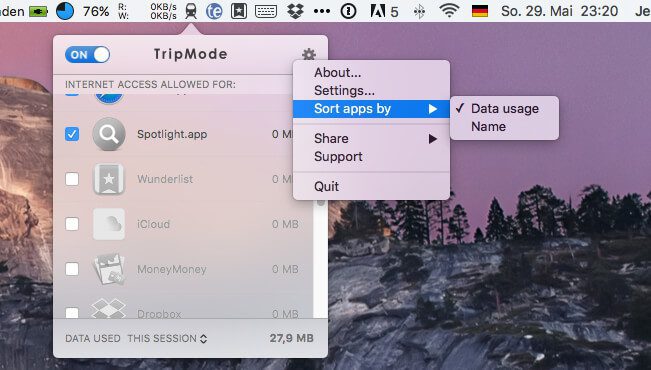
Ein weiteres praktisches Feature ist das automatische Aktivieren von TripMode. Die App merkt sich die Netzwerknamen und den Zustand der App im jeweiligen Netzwerk. Hat man TripMode also einmal in einem Netzwerk aktiviert, dann schaltet es sich in diesem Netz in Zukunft immer selbst an, wenn man sich mit dem Netz verbindet.
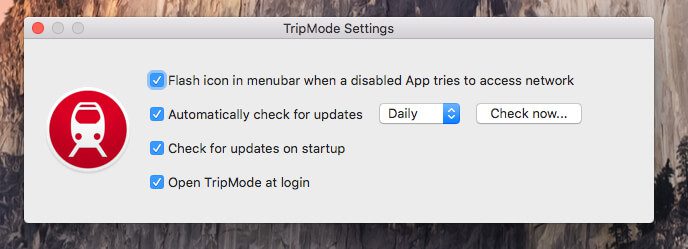
Mein Vorgehen zum „Daten sparen“
Bei mir ist in der Regel TripMode aktiviert, wenn ich per LTE zuhause oder unterwegs über das Netz von meinem iPhone surfe. Dann schalte ich grundsätzlich erstmal alles ab und deaktiviere dann gezielt nur diese Mac-Apps, die ich auch nutze. Dropbox und ähnliche Datenfresser werden in der Regel nur aktiviert, wenn ich etwas damit erledigen muss.
Ebenfalls ein guter Tipp für das Sparen von Datenvolumen ist der Browser „Opera“ mit dem Feature „Opera Turbo“, das ich in diesem Beitrag näher vorgestellt habe.
Wichtige Fragen und Antworten zu TripMode
Auf der Homepage von TripMode gibt es einen Bereich mit häufigen Fragen. Ich habe euch diesen kurz übersetzt und hier eingebaut, damit ihr offene Fragen gleich beantwortet bekommt. Sollte danach noch was offen sein, fragt mich über die Kommentarfunktion – ich helfe gerne weiter.
- Wie spart TripMode mobile Daten für mich?
Wenn TripMode aktiviert ist, werden alle Datenverbindungen geblockt, die Programme öffnen möchten. Nun kann man gezielt diese Programme freigeben, denen man die Verbindung erlauben möchte. Alle anderen Programme verbrauchen kein Byte an mobilen Daten. - Gibt es TripMode für Windows und Mac als Bundle günstiger?
Ja, gibt es. Dazu am besten in den FAQ auf der Webseite der Entwickler schauen. Dort ist ein Link zu einer Bezahlseite. - Kann ich TripMode mit jedem Wi-Fi, 3G/4G Netzwerk nutzen?
Ja, einfach in dem jeweiligen Netz TripMode über die Menüleiste aktivieren und dann sollte es sich immer selbständig aktivieren, wenn man in das jeweilige Netzwerk kommt. (Das funktioniert auch mit dem Personal Hotspot, den ich oben angesprochen habe, denn das ist für TripMode auch ein Wi-Fi-Netz wie andere auch.) - Warum gibt es TripMode nicht im Mac App Store?
Dies liegt daran, dass TripMode ein OS X Feature namens „Kernel Extension“ verwendet. Laut der Richtlinien von Apple dürfen Apps dies jedoch nicht nutzen, wenn sie im Mac App Store gelistet werden wollen. - Werden meine Internetdaten von TripMode mitgeschnitten?
Nein, TripMode loggt nur die App und das Datenvolumen mit, damit die Entwickler die App besser auf den Alltagseinsatz optimieren können. Internetadressen, Inhalte, Passworte und Logins werden nicht aufgezeichnet.
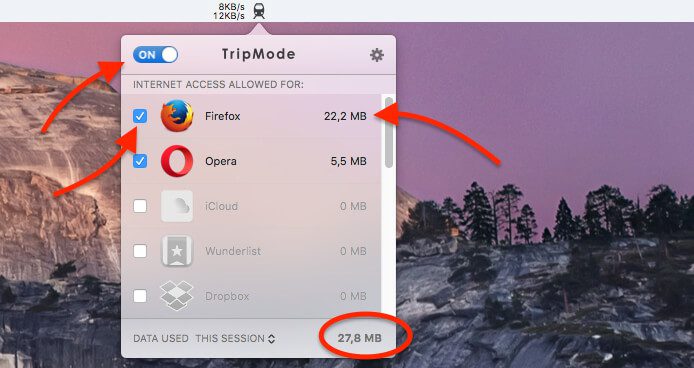
Mein Fazit zu TripMode
Ich bin seit Monaten begeisterter Nutzer der App TripMode und habe sehr positive Erfahrungen damit. Ich habe die App auch schon genutzt, um mit einem Mini-Datenvolumen von 500 MB zu arbeiten, das ich im letzten Jahr bei meinem damaligen Smartphone-Vertrag zubuchen musste, um in Italien Internet zu bekommen. Dort war kein WLAN in der Ferienwohnung und TripMode war meine Rettung. Ich hatte es kurz deaktiviert und innerhalb weniger Minuten waren schon 250 MB weg, ohne dass ich etwas sinnvolles damit getan hätte.
Die 7,99 USD, die die App aktuell kostet, spart man locker in Nerven und Datenvolumen ein. :)
Man kann sich hier bei den Entwicklern auf tripmode.ch auch eine kostenlose Demoversion als Download holen. Danach kann man entscheiden, ob man die App kaufen möchte oder nicht.
Ähnliche Beiträge
Seit 2012 betreibe ich meinen Blog als Sir Apfelot und helfe meinen Lesern bei technischen Problemen. In meiner Freizeit flitze ich auf elektrischen Einrädern, fotografiere mit meinem iPhone, klettere in den hessischen Bergen oder wandere mit meiner Familie. Meine Artikel behandeln Apple-Produkte, Drohnen-News und Lösungen für aktuelle Bugs.









Hallo .. ich habe die Testversion von tripmode nach Empfehlung deiner Seite heruntergeladen.. leider lässt sich bei der Aktivierung von tripmode Safari nicht nutzen.. woran könnte dies liegen? Bei Seitenaufruf kommt die Meldung kein Server erreichbar.
Ansonsten habe ich das Problem, dass mein iMac unwahrscheinlich an Daten zieht. Aktuell am heutigen Tag 3,76 GB. Es wurde nichts genutzt, außer Safari.
Leider wohnen wir hier auf dem Land und haben nur ein begrenztes Datenvolumen. Also das gleiche Problem wie bei den Mobilen Daten.
Vielen Dank schonmal.
Ines
Hallo Ines! Du musst mal oben in der Menüleiste TripMode aufrufen. Dort kannst du freigeben, welches Programm das Internet nutzen darf und welches nicht. Bei dir ist aktuell vermutlich alles abgeschaltet und du musst Safari erstmal freigeben. Mit TripMode siehst du auch, welches Programm am meisten Daten verbraucht hat. Du kannst alles aktivieren und dann mal 10 Minuten laufen lassen. Dann siehst du schnell, wer hier am meisten Daten verbraucht hat. LG! Jens